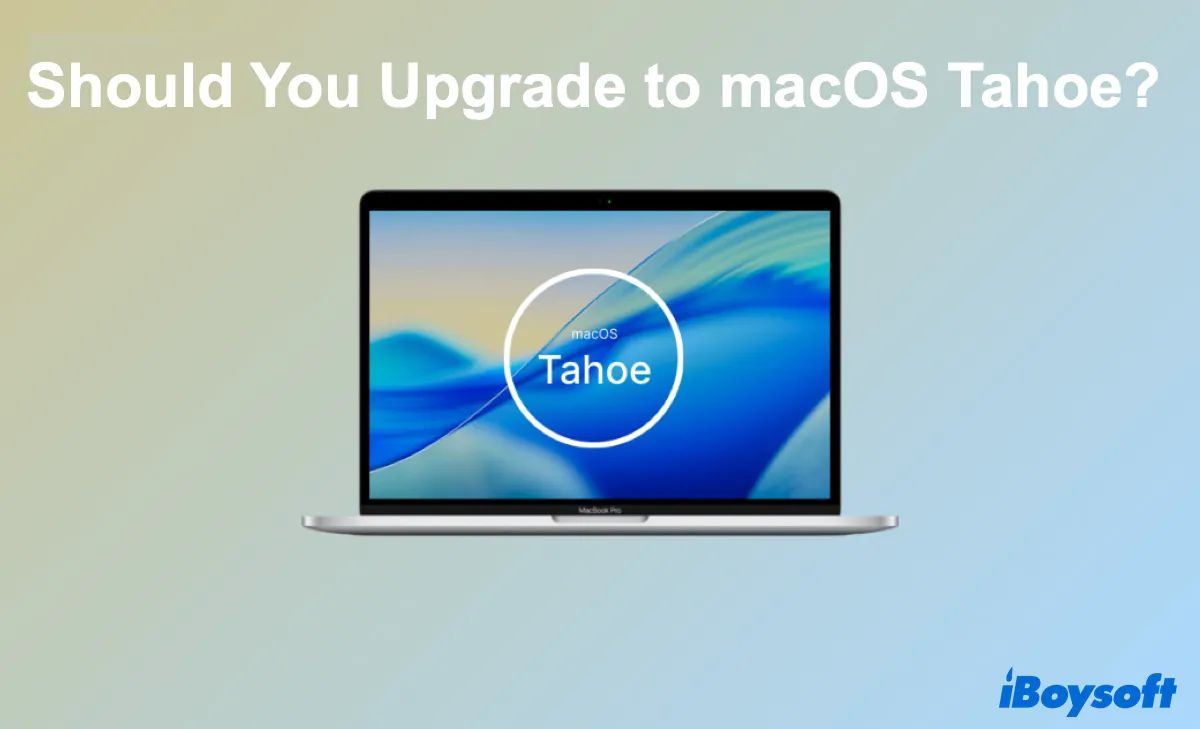O macOS Tahoe está aqui! Mas deve atualizar para macOS Tahoe imediatamente? Se estiver indeciso entre instalar o macOS Tahoe agora para aproveitar os novos recursos ou esperar algumas semanas para evitar bugs do macOS Tahoe, vamos ajudá-lo a decidir.
Neste artigo, vamos analisar os prós e contras de atualizar para macOS Tahoe agora e ajudá-lo a se preparar para a atualização, caso decida fazê-lo.
Aviso: Existe um bug no Mac Studio com M3 Ultra que impede a instalação do macOS Tahoe. Se você tiver esse modelo de Mac, aguarde por uma versão futura antes de atualizar para o macOS Tahoe. Confira: Não é Possível Instalar o macOS Tahoe no Macintosh HD (Bug & Correção)
[Atualizações: O bug foi resolvido no macOS 26.0.1.]
Se deseja atualizar para macOS Tahoe agora, leia sobre como baixar e instalar o macOS Tahoe ou como instalar limpo o macOS Tahoe.
Índice:
- 1. Lista de compatibilidade do macOS Tahoe
- 2. Devo atualizar para macOS Tahoe 26 agora?
- 3. Motivos para atualizar para macOS Tahoe agora (O que há de novo no macOS Tahoe)
- 4. Motivos para não atualizar para macOS Tahoe agora
- 5. O que fazer antes de atualizar para macOS Tahoe?
- 6. Perguntas frequentes sobre se devo atualizar para macOS Tahoe
Lista de compatibilidade do macOS Tahoe
Antes de considerar a atualização, você deve verificar se seu modelo atual de Mac é compatível com o macOS Tahoe. Aqui está a lista oficial de compatibilidade do macOS Tahoe:
Macs com chip Apple:
- MacBook Air (2020 e posterior, M1 e mais novo)
- MacBook Pro (2020 e posterior, M1 e mais novo)
- iMac (2021 e posterior, M1 e mais novo)
- Mac mini (2020 e posterior, M1 e mais novo)
- Mac Studio (2022 e posterior)
- Mac Pro (2023 e posterior, M2 Ultra e mais novo)
Macs com Intel:
- MacBook Pro (16 polegadas, 2019)
- MacBook Pro (13 polegadas, 2020) com quatro portas Thunderbolt 3
Se o seu Mac não é suportado, o macOS Tahoe não será instalado. No entanto, se for, continue lendo antes de tomar uma decisão.
Devo atualizar para macOS Tahoe 26 agora?
E estou usando o macOS Tahoe desde o seu lançamento, e posso dizer com confiança que é uma das atualizações mais refinadas da Apple em anos - mas não é perfeita para todos. Embora a atualização traga melhorias significativas, ainda existem alguns cenários onde esperar pode ser a escolha mais inteligente.
Com base na minha experiência real, aqui estão 5 motivos pelos quais eu genuinamente acho que você deve atualizar para macOS Tahoe agora e 4 motivos para esperar até que algumas atualizações sejam lançadas.
- Prós:
- O novo design Liquid Glass
- Spotlight turbinado
- Os novos apps: Journal, Phone, Games
- Mais personalização: temas de sistema, ícones de disco, etc
- Últimas correções de segurança e melhorias de aplicativos
- Contras:
- Potenciais bugs e queda de desempenho
- Incompatibilidade de aplicativos
- Unidades externas ou hardware mais antigo podem não funcionar
- Launchpad desaparecido
Motivos para atualizar para macOS Tahoe agora (O que há de novo no macOS Tahoe)
1. O novo design Liquid Glass
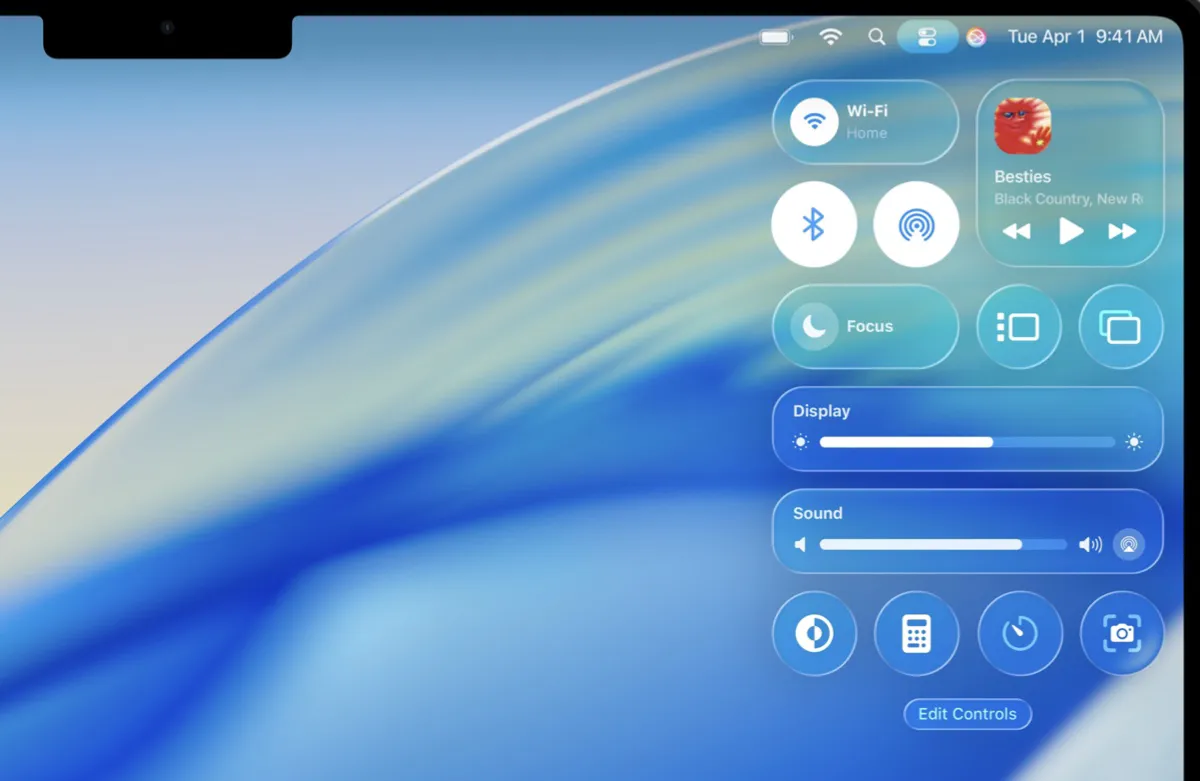
O macOS Tahoe 26 introduziu um novo design de vidro líquido em toda a interface, que utiliza translucência, reflexão de luz e refração para criar uma interface mais moderna.
O objetivo da Apple com isso é tornar os controles da interface (por exemplo, botões, menus) menos intrusivos, permitindo que os usuários se concentrem em seu conteúdo em vez de serem distraídos pela própria interface. Veja como o Liquid Glass aparece no macOS Tahoe:
- A barra de menus no topo da tela agora é completamente transparente por padrão.
- O Dock está mais translúcido e arredondado.
- Os ícones dos aplicativos parecem múltiplas camadas de vidro.
- Janelas, barras de ferramentas, barras laterais e botões têm cantos mais arredondados.
- ...
Embora pessoalmente eu goste do novo design do Liquid Glass, muitos outros o veem como distraente e menos funcional do que a interface anterior. Portanto, a experiência é diferente dependendo de suas preferências estéticas.
2. Spotlight turbinado
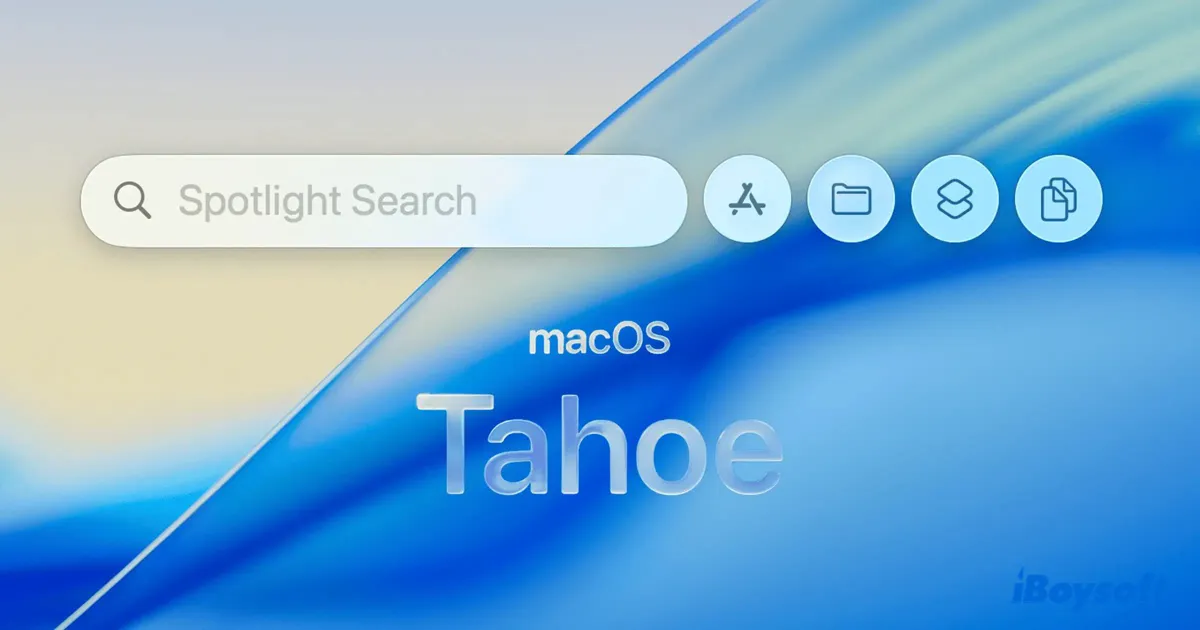
O Spotlight foi significativamente atualizado, apresentando novas maneiras de navegar, ações rápidas, atalhos de teclado e um histórico de área de transferência integrado. Esses aprimoramentos trazem mais poder ao Spotlight e são universalmente elogiados. Ao pressionar Command-Space, você encontrará quatro categorias de guias:
- Apps: Encontre e inicie todos os aplicativos instalados em seu Mac, incluindo aqueles disponíveis via Espelhamento do iPhone do seu iPhone conectado.
- Files: Navegue e filtre arquivos por tipo, como PDFs, vídeos ou imagens. Isso também inclui arquivos armazenados em serviços de nuvem de terceiros.
- Ações: Acesse uma lista de ações em todo o sistema e específicas do aplicativo que você pode executar diretamente do Spotlight, sem lançar o aplicativo. Você também pode personalizar atalhos, também conhecidos como Teclas Rápidas.
- Área de transferência: Visualize, copie ou exclua um histórico de tudo o que você copiou nas últimas 8 horas, incluindo texto, links e imagens.
Além disso, o Spotlight é capaz de buscar itens de menu específicos e executar ações relacionadas ao aplicativo que você está usando no momento.
3. Os novos aplicativos: Journal, Phone, Games
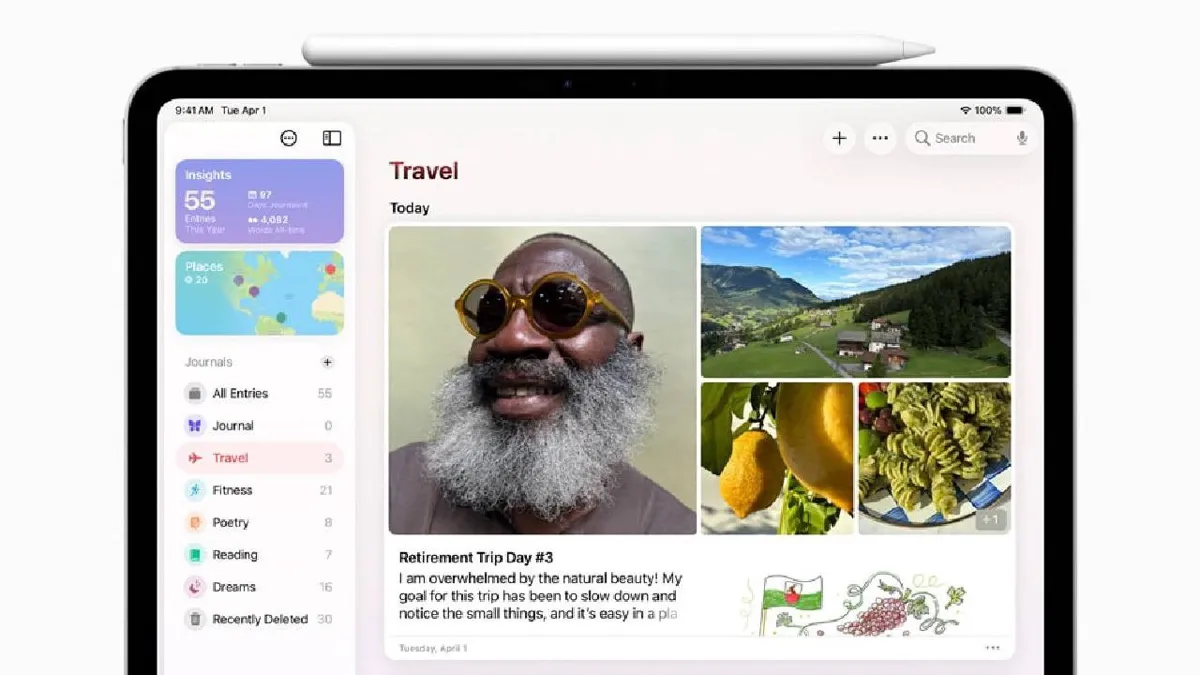
No macOS Tahoe, a Apple introduziu três novos aplicativos notáveis: Journal, Phone e Games. Todos estão integrados com seus equivalentes no iPhone e iPad.
Journal: Anteriormente no iPhone, o Journal permite que você crie entradas ricas em texto com fotos, vídeos, áudio e informações de localização que se sincronizam automaticamente entre iPhone, iPad e Mac. A versão do Mac também pode manter vários diários separados e visualizar entradas em um mapa.
Phone: O aplicativo Phone expande os recursos de Continuidade, permitindo que você receba/inicie chamadas, veja chamadas e acesse mensagens de voz diretamente no seu Mac. Ele também é capaz de filtrar chamadas desconhecidas e manter suas chamadas telefônicas quando você está trabalhando. Atividades ao vivo do seu iPhone também aparecerão na barra de menus do seu Mac.
Jogos: O aplicativo Jogos serve como uma biblioteca para seus jogos, reunindo títulos da Apple e jogos de terceiros.
4. Mais personalização
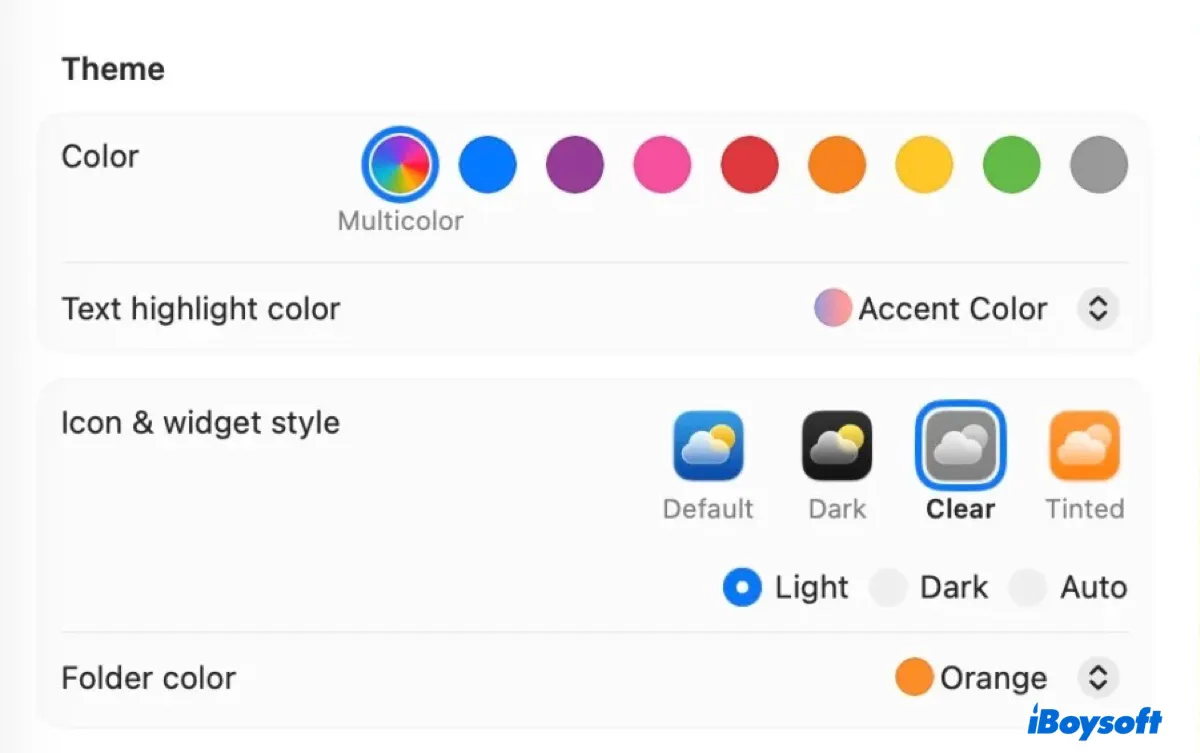
O macOS Tahoe também traz opções de personalização mais amplas, especialmente para sua aparência.
Agora você pode escolher entre três temas no sistema, incluindo Automático, Colorido e Claro, definir uma cor de destaque personalizada para menus e destaques, alterar as cores das pastas, adicionar emojis às pastas, personalizar o Centro de Controle e a barra de menu, e selecionar fundos personalizados para diferentes conversas no aplicativo Mensagens.
5. Obtenha as últimas correções de segurança e melhorias de aplicativos
Uma atualização principal geralmente recebe mais atenção para as atualizações de segurança e melhorias de software. Atualizar para o macOS Tahoe prontamente irá beneficiá-lo com as melhorias e correções de segurança, oferecendo um ambiente de computação mais seguro e eficiente. Por exemplo, o aplicativo Notas agora pode transcrever chamadas no macOS Tahoe.
Compartilhe os motivos para atualizar para o macOS Tahoe com os outros!
Motivos para não atualizar para o macOS Tahoe agora
1. Possíveis bugs e queda de desempenho
Como quase todos os grandes lançamentos do macOS, as primeiras versões do macOS Tahoe provavelmente terão bugs desconhecidos ou problemas de estabilidade. Isso pode variar de problemas menores de interface do usuário a problemas de rede, ou até mesmo um Mac inutilizável. Se você for cauteloso, espere pela versão 26.1 ou 26.2 do macOS Tahoe.
Confira este guia para problemas comuns do macOS Tahoe: Corrigir Problemas Conhecidos do macOS Tahoe
2. Incompatibilidade de aplicativos
Muitos aplicativos podem não ser compatíveis com o macOS Tahoe ainda. Você pode verificar a compatibilidade dos aplicativos que você usa frequentemente. Se um aplicativo diário não suporta o macOS Tahoe, encontre uma alternativa ou espere até que o desenvolvedor lance uma nova atualização. Caso contrário, o aplicativo incompatível pode travar, não abrir ou congelar.
3. Unidades externas ou hardware mais antigo podem não funcionar
As versões iniciais podem causar problemas de desempenho em Macs Intel ou em unidades externas mais antigas. Problemas comuns incluem alto uso de CPU, vazamentos de memória, vida útil da bateria ruim ou lentidão geral. Se você tiver um Mac com chip Intel, esperar pode ser uma escolha melhor.
4. Launchpad desaparecido
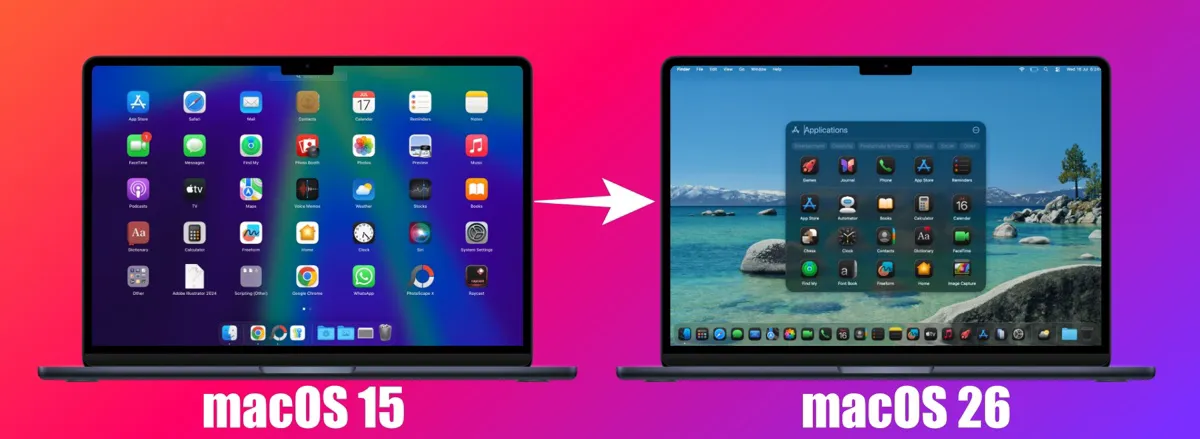
Uma mudança significativa no macOS Tahoe é a substituição do Launchpad pelo novo aplicativo Apps. Embora essa nova visualização de Apps seja mais rápida para usuários que usam a busca e seja integrada ao Spotlight, ela não permite personalização. Dito isso, você não pode mais organizar manualmente ícones, criar pastas personalizadas e organizar aplicativos em várias páginas.
Se você é um usuário avançado do Launchpad que conta com memória visual para localizar aplicativos, terá dificuldade em trabalhar com o novo recurso. No entanto, você pode tentar este truque para recuperá-lo no macOS Tahoe: Restaurar o Launchpad no macOS Tahoe
Agora você deve ter a resposta para a pergunta: Devo atualizar para o macOS Tahoe? Compartilhe seus pensamentos!
O que fazer antes de atualizar para o macOS Tahoe?
Na minha opinião, você pode atualizar para o macOS Tahoe agora, desde que esteja bem preparado. A pior situação é voltar para a versão anterior do macOS Tahoe se encontrar bugs graves. Mas se seus dados estiverem protegidos, você só precisará sacrificar um pouco de tempo para ter acesso aos recursos emocionantes do macOS Tahoe.
Faça backup do seu Mac antes de atualizar para o macOS Tahoe
Recomendamos que você faça um backup completo do seu Mac com o Time Machine antes de baixar e instalar o macOS Tahoe. Ele pode fazer o backup de uma grande parte dos dados do seu Mac, incluindo apps, dados do usuário e configurações do sistema.
Você também pode mover os arquivos importantes do seu Mac para um disco externo se apenas alguns arquivos e documentos precisarem ser mantidos.
Apague primeiro os arquivos desnecessários
Para garantir que o macOS Tahoe funcione sem problemas e evitar a falha na atualização do macOS Tahoe, você deve liberar o máximo de espaço livre possível no seu Mac. Normalmente, você deve preparar pelo menos 50 - 60 GB de espaço livre para uma instalação bem-sucedida do macOS Tahoe.
O instalador completo do macOS Tahoe tem cerca de 16 GB (se for uma atualização incremental, o instalador tem cerca de 7 GB). O processo de instalação requer 25 GB adicionais para expandir e instalar os arquivos de atualização. E pelo menos mais 10 GB de espaço livre são necessários para manter o desempenho do sistema.
Você pode liberar espaço manualmente em Macintosh HD ou usar um limpador de disco como iBoysoft DiskGeeker for Mac para analisar automaticamente seu Mac e identificar arquivos grandes e desnecessários. Você pode deletar permanentemente os arquivos indesejados com um clique.
Aqui está como limpar seu Mac antes de atualizar para o macOS Tahoe:
Passo 1: Baixe e instale iBoysoft DiskGeeker for Mac.
Passo 2: Selecione seu disco rígido interno e clique em Análise de Espaço.

Passo 3: Aguarde a conclusão da análise.
Passo 4: Arraste e solte os arquivos que não precisa na área da lixeira e clique em Apagar.
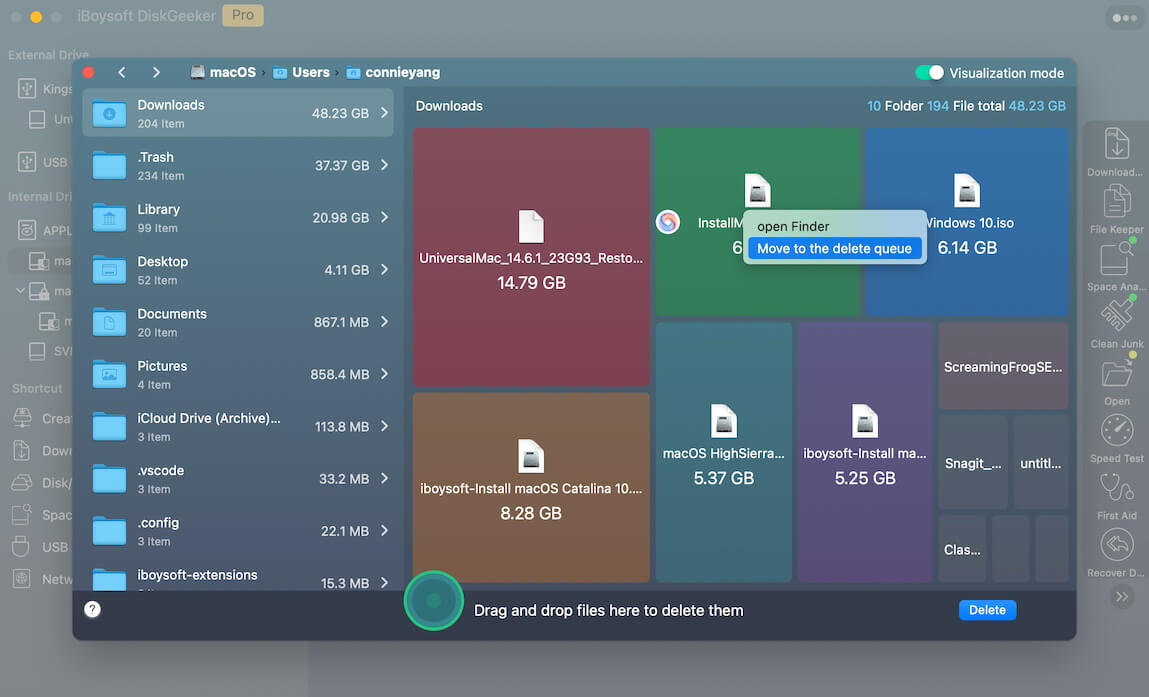
Considere uma reinstalação limpa do macOS Tahoe
Em vez de apagar arquivos, você também pode apagar seu Mac e criar um instalador USB bootável do macOS Tahoe para reinstalar limpar o macOS Tahoe. Isso pode remover bloatware, se livrar de conflitos de software e arquivos corrompidos, limpar totalmente seu Mac e eliminar ameaças ocultas que podem impedir o macOS Tahoe de ser instalado ou rodar eficientemente.
Ajude outros a se prepararem para a atualização para macOS Tahoe compartilhando este guia!
Perguntas frequentes sobre devo atualizar para o macOS Tahoe
- QVale a pena atualizar para macOS Tahoe?
-
A
Se o seu Mac for compatível, vale a pena atualizar para macOS Tahoe, especialmente para Macs com Apple Silicon. Se você tem um Mac com base em Intel, pode querer esperar um pouco.
- QO macOS Tahoe drena a bateria?
-
A
Sim, alguns modelos podem ter drenagem de bateria após atualizar para macOS Tahoe.
- QO que há de novo no macOS Tahoe?
-
A
Aqui está um resumo do que há de novo no macOS Tahoe:
1. Redesenho significativo da interface do usuário com Liquid Glass.
2. Spotlight significativamente aprimorado: recursos de aplicativos, arquivos, ações e um histórico de área de transferência integrado.
3. Continuidade mais profunda com o iPhone: atividades ao vivo e funcionalidade de chamada completa.
4. Novo aplicativo (Diário, Telefone e Jogos) e aplicativos atualizados.
5. Recursos Expandidos de Inteligência Apple: tradução ao vivo incorporada em mensagens, Telefone e FaceTime.